Meski bukan platform terbaik, Blogspot masih merupakan salah satu pilihan favorit bagi mereka yang ingin membuat blog. Menurut data yang dimiliki oleh website BuiltWith, saat ini Blogspot menduduki urutan kedua dalam kategori blog di Indonesia.
Platform ini umumnya disukai karena gratis dan mudah digunakan. Namun, Blogspot juga memiliki kekurangan. Blog yang dibuat dengan platform ini menggunakan subdomain sebagai alamatnya.
Kenapa Perlu Menggunakan Custom Domain di Blogspot?
Meskipun tidak dilarang untuk memakai Blogspot sebagai media blogging, sebaiknya Anda menggunakan custom domain atau nama domain yang dipilih sendiri. Berikut adalah perlunya menggunakan custom domain di blogspot:
- Alamat blog sobat jadi lebih pendek
- Pastinya jadi lebih mudah diingat
- Lebih terlihat profesional dan tidak pasaran
- Sobat bakalan lebih serius dalam mengurus blog sobat
- Suatu saat bisa dipindahkan ke WordPress tanpa harus kehilangan pengunjung
- dan lain-lain.
Ok, langsung saja disimak cara custom domain blogger di bawah ini.
Mendaftarkan nama domain di rumahweb.com
Hal pertama yang perlu sobat lakukan untuk mengganti alamat blog sobat dengan domain sendiri adalah mendaftarkan nama domain di penyedia nama domain.
Rumahweb.com adalah rekomendasi saya sebagai tempat mendaftar domain karena sudah sangat terpercaya. Domain pertama yang saya miliki yaitu naufalstore.com dan domain terbaru tokoserasi.com semuanya saya daftarkan di rumahweb.com.
Berikut langkah-langkahnya:
Langkah #1 – Masuk ke https://order2.rumahweb.com/
Langkah #2 – Silakan sobat cek ketersediaan nama domain yang sobat inginkan
Keterangan:
- Nama domain yang sobat inginkan
- Ekstensi domain. Rekomendasi gunakan .COM, tapi dalam hal ini saya pilih MY.ID karena murah hehehe
- Klik “Cek Domain“
Langkah #3 – Jika domain tersedia, klik tombol “Pesan“
Langkah #4 – Klik aja “Lanjutkan“
Langkah #5 – Klik “Lanjutkan” lagi
Langkah #6 – Pada halaman selanjutnya sobat ditawarkan untuk menyewa Web Hosting, klik aja “Saya tidak membutuhkan hosting” karena di blogger cuma butuh domain aja.
Langkah #7 – Klik “Lanjutkan” aja lagi
Langkah #8 – Klik “Check Out“
Langkah #9 – Jika sobat baru menggunakan layanan rumahweb.com, silakan buat akun baru dengan mengklik “Buat Akun Baru.” Karena saya sudah punya akun di rumahweb, jadi cuma login aja.
Langkah #10 – Pilih metode pembayaran
Langkah #11 – Lakukan pembayaran
Langkah #12 – Konfirmasi pembayaran
Langakh #13 – Domain sudah sukses menjadi milik sobat.
Kurang lebih seperti itulah proses mendaftar domain di rumahweb.com. Jika sobat merasa bingung dan tidak yakin, sobat bisa tanya langsung ke Customer Support rumahweb.com.
Memasang domain di blog
Jika sobat sudah berhasil mendaftarkan nama domain, langkah berikutnya tentu saja memasangnya di blog agar domainnya bisa diakses.
Langsung saja disimak langkah-langkahnya:
Langkah #1 – Masuk dulu ke Dasbor blog sobat
Langkah #2 – Masuk ke menu “Setelan” > “Dasar” setelah itu klik “+ Siapkan URL pihak ke-3 untuk blog Anda“
Langkah #3 – Masukan nama domain sobat (jangan lupa gunakan www) setelah itu klik “Simpan“
Langkah #4 – Sekarang di situ akan muncul peringatan Kesalahan. Jangan khawatir karena langkahnya masih belum selesai. Yang perlu sobat lakukan adalah mencatat 2 DNS Records yang ada di situ untuk kita pasang nanti pada pengaturan DNS domain.
Langkah #5 – Selanjutnya login ke http://clientzone.rumahweb.com/ untuk mengatur DNS domain.
Langkah #6 – Masuk ke menu “Domains” > “List Domain Saya“
Langkah #7 – Klik “Kelola Domain“
Langkah #8 – Selanjutnya klik “Managed DNS“
Langkah #10 – Jika muncul pesan seperti ini klik aja “Update“
Langkah #11 – Klik “Add New Record“
Langkah #12 – Pada langkah ini sobat perlu memasukan kode DNS Record yang sudah diberikan oleh blogger pada langkah #4. Biar mudah ikuti saja sesuai pada gambar di bawah:
Keterangan :
- Domain : Masukan kode “Nama” (sesuai pada langkah #4)
- TTL : Biarin aja seperti itu (14400)
- Record Type : Pilih CNAME
- Hostname : Masukan kode “Tujuan” (sesuai pada langkah #4)
Jika sudah, klik aja “Add Record“
Sekarang kita perlu memasukan DNS Record yang kedua. Tinggal ulangi seperti gambar di atas:
Keterangan :
- Domain : Masukan kode “Nama” (sesuai pada langkah #4)
- TTL : Biarin aja seperti itu (14400)
- Record Type : Pilih CNAME
- Hostname : Masukan kode “Tujuan” (sesuai pada langkah #4)
Jika sudah, klik lagi tombol “Add Record“
Langkah #13 – Setelah itu sobat masih perlu memasukan 4 DNS Records tambahan agar nanti domain blog sobat bisa diakses tanpa www. Biar mudah ikuti saja sesuai pada gambar di bawah:
Keterangan :
- Domain : Kosongin
- TTL : Biarin aja seperti itu (14400)
- Record Type : Pilih A
- IP or Hostname : Masukan 216.239.32.21
Jika sudah, klik lagi tombol “Add Record“
Selanjutnya tambahkan 3 DNS Records lagi seperti gambar di atas dengan memasukan IP or Hostname berikut ini:
216.239.34.21
216.239.36.21
216.239.38.21
216.239.36.21
216.239.38.21
Langkah #14 – Balik lagi ke Tab Setelan di blogger, setelah itu tinggal klik “Simpan“
Langkah #15 – Jika semua langkah di atas diikuti dengan benar, seharusnya domain sobat sudah sukses terpasang.
Langkah #16 – Supaya domainnya bisa diakses tanpa www, jangan lupa centang pada bagian “Alihkan namadomain.com ke www.namadomain.com“:
Langkah #17 – Selesai……
Begitulah kira-kira langkah-langkah cara custom domain blogger dari mendaftar domain sampai memasangnya di blog.
Jika sobat merasa pusing tujuh keliling, tinggal tanyakan aja lewat komentar.
Tambahan : Jika domainnya belum bisa diakses, silakan tunggu maksimal 1×24 jam.








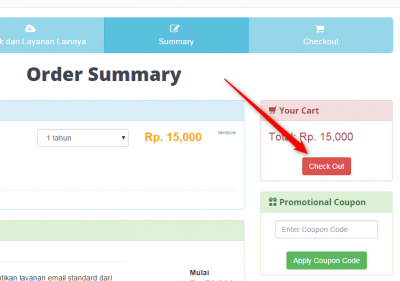


















Posting Komentar